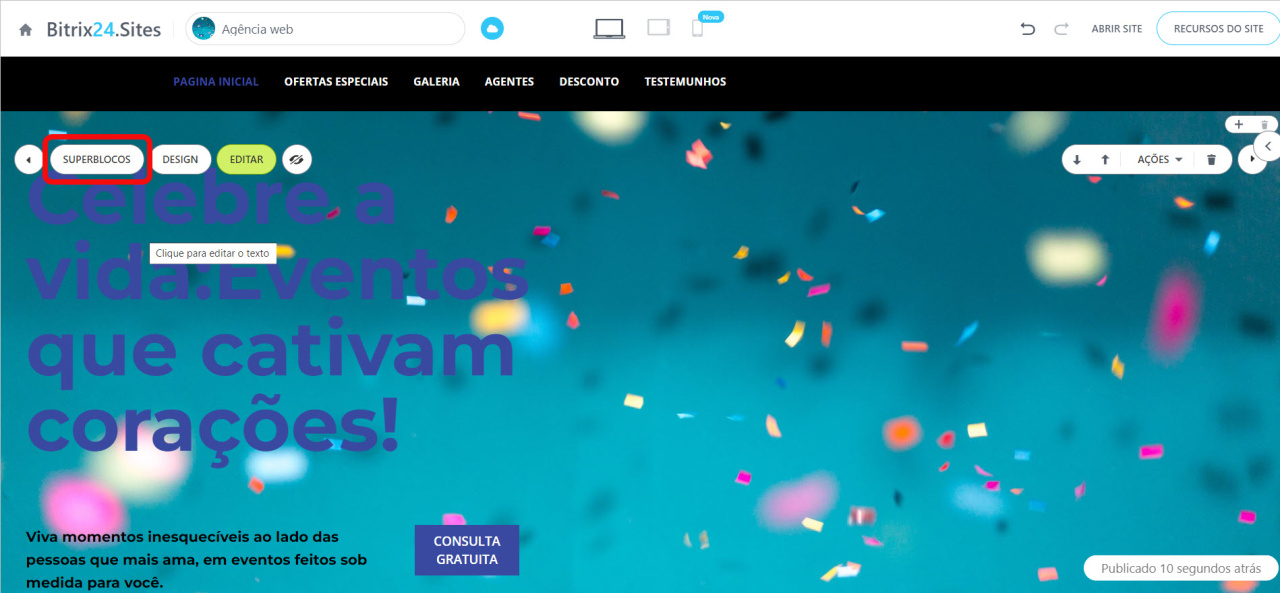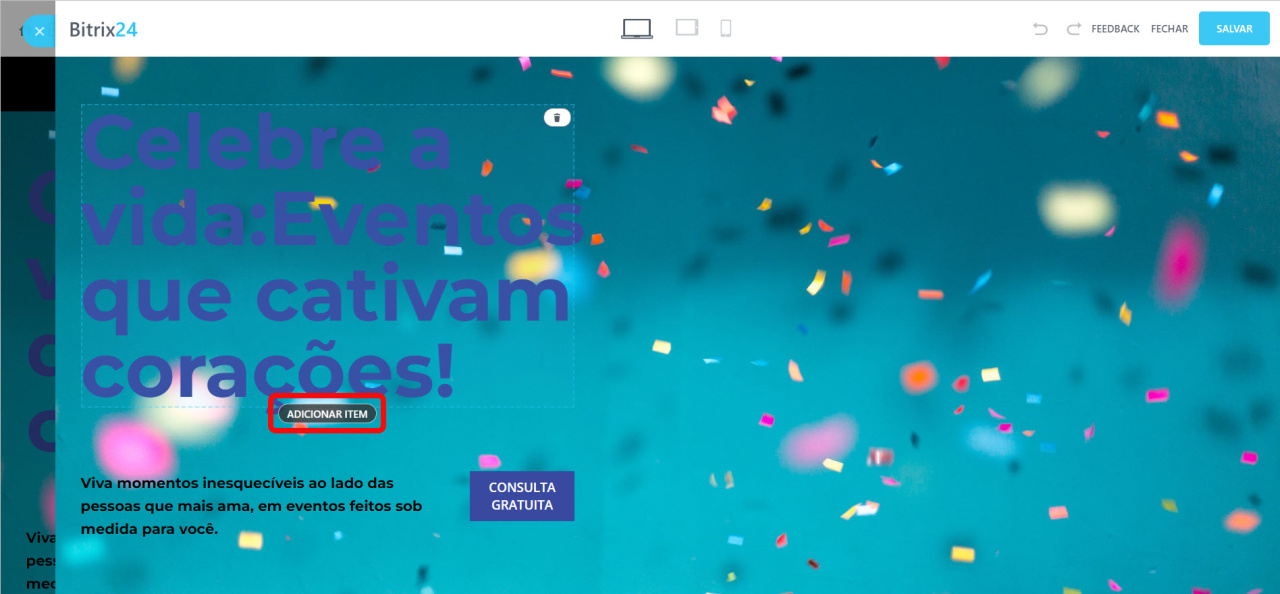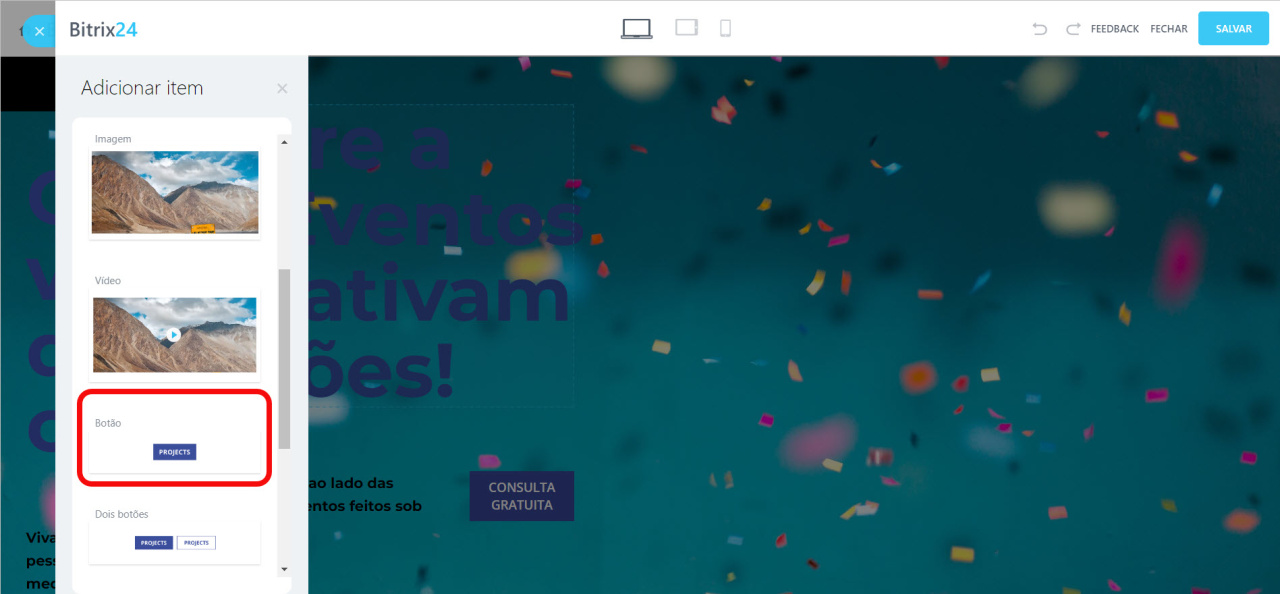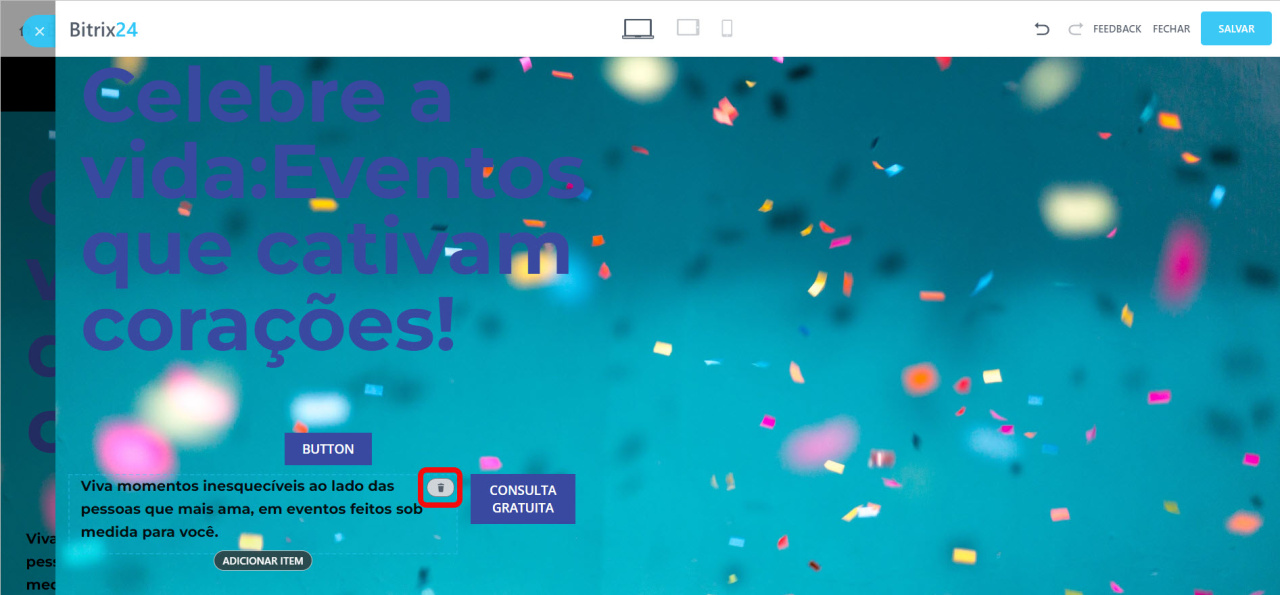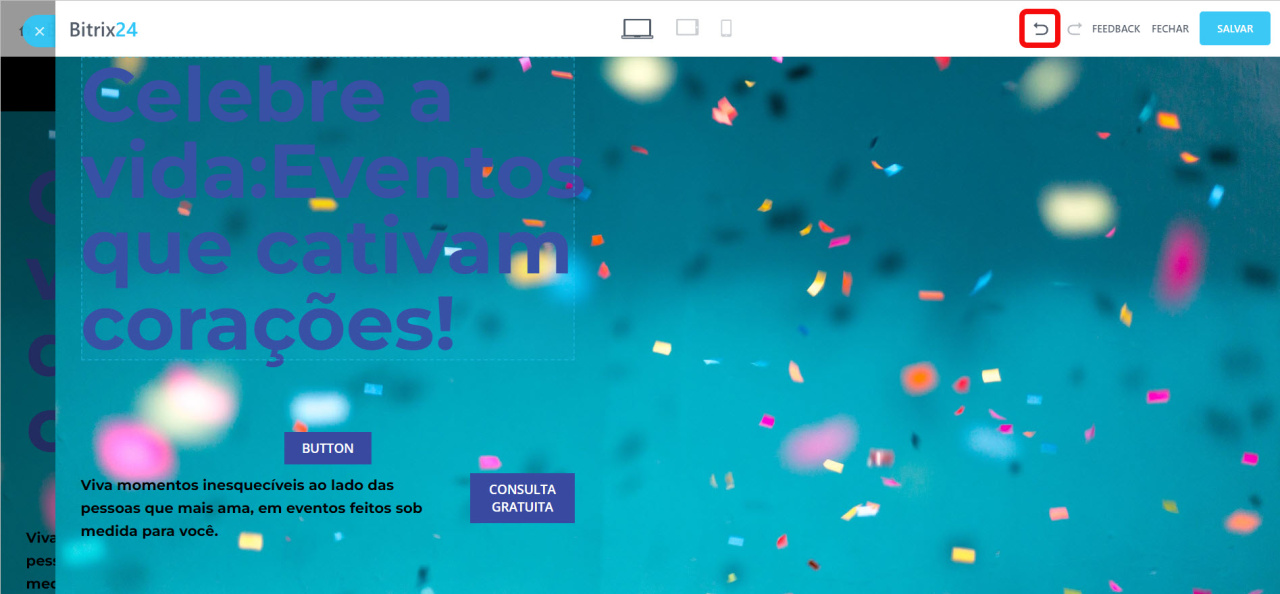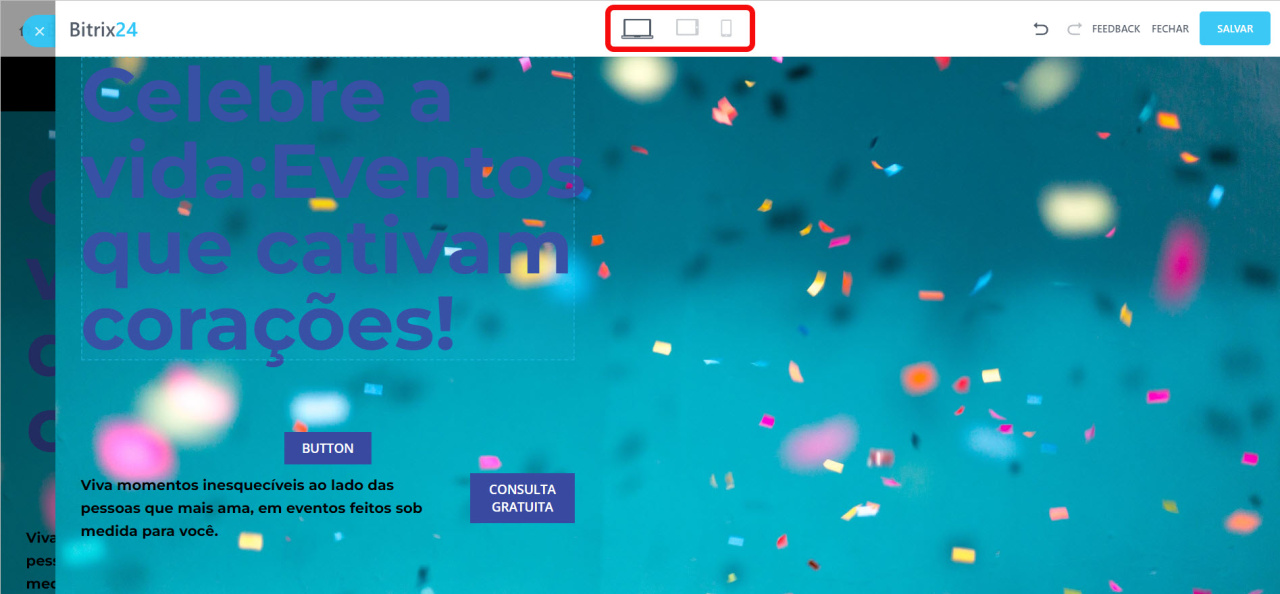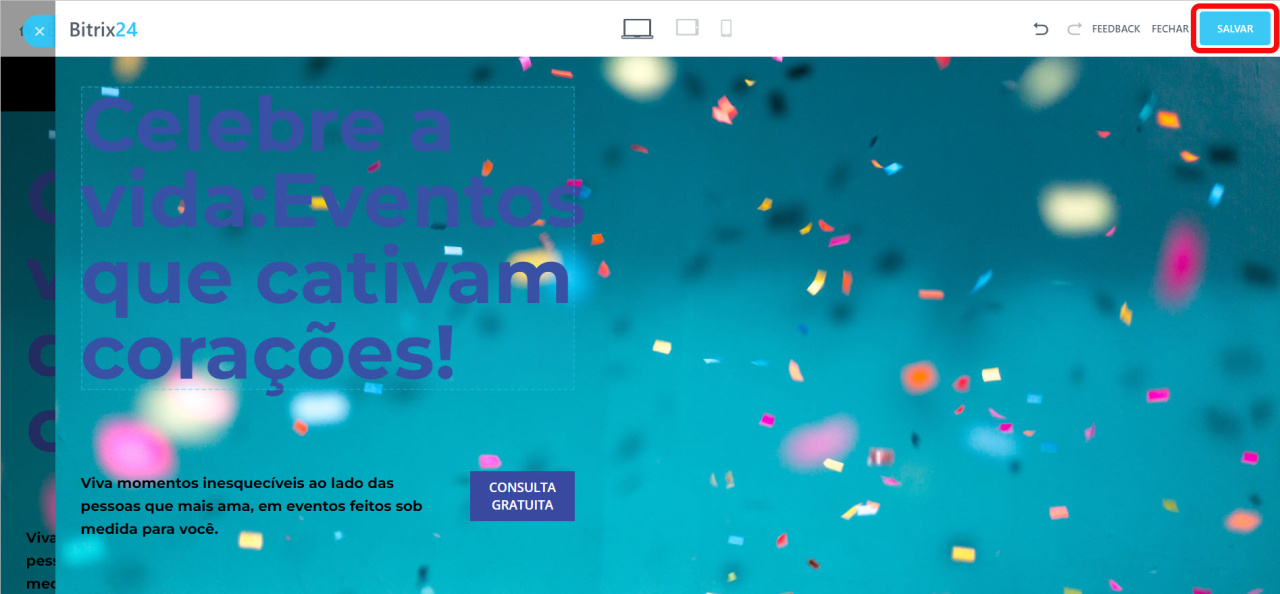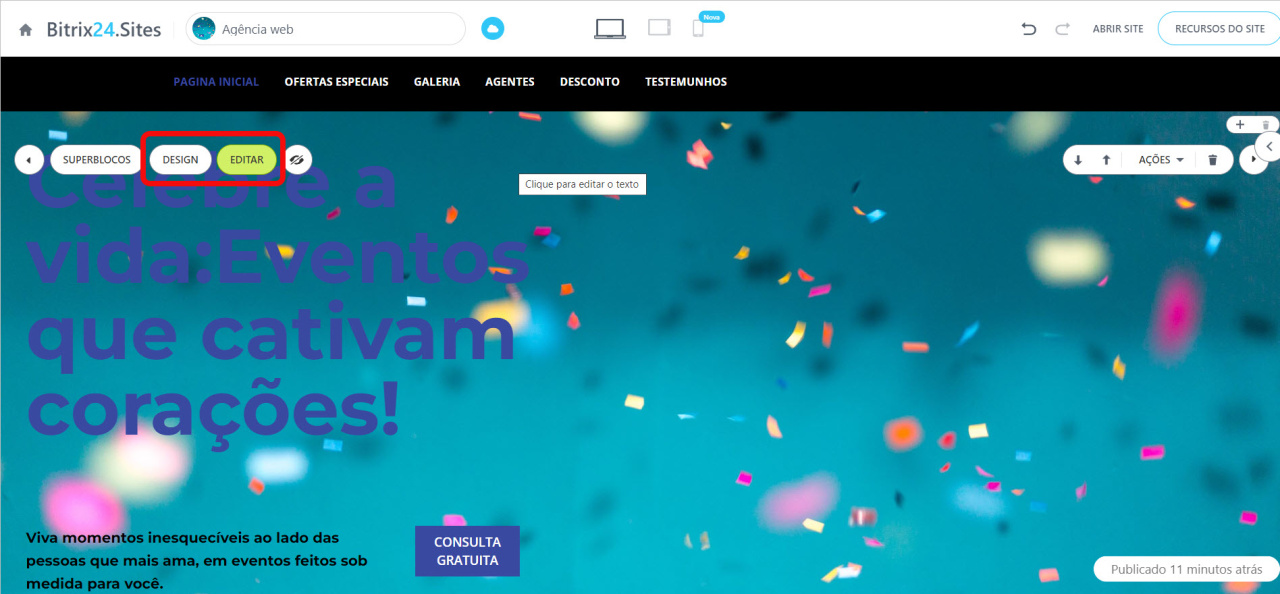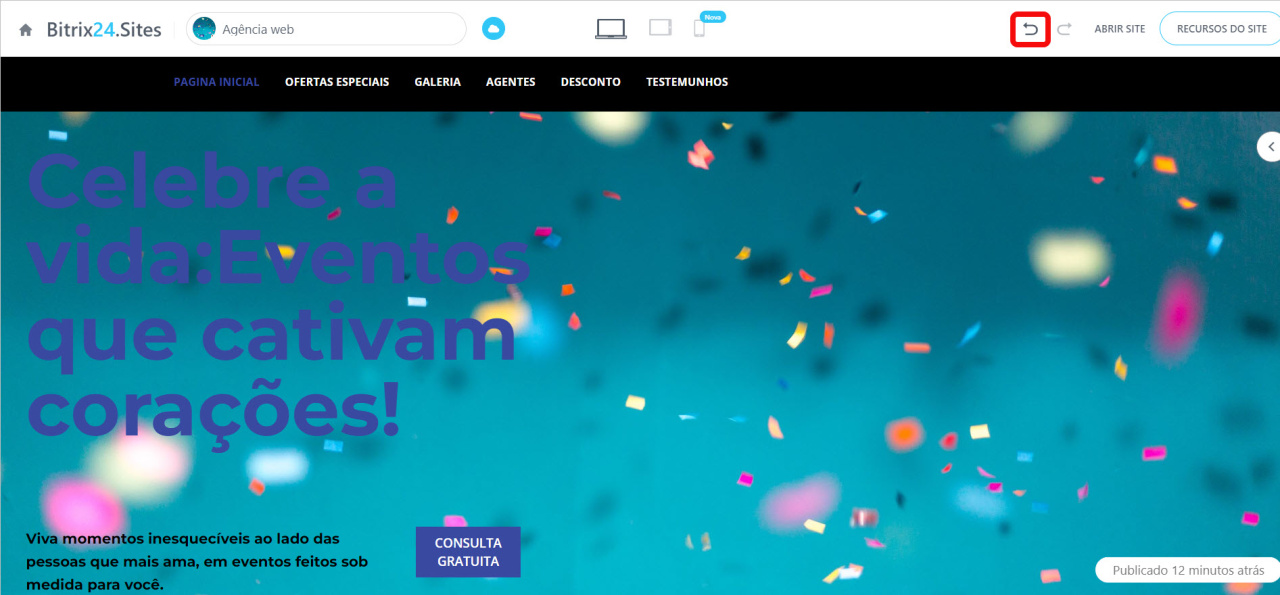Superbloco é um modo no qual você pode alterar elementos dentro de blocos do seu site.
Por exemplo, você tem um bloco com cabeçalho e texto. Agora você pode complementá-lo com outros elementos, como vídeos ou botões. Assim, você pode criar um site exclusivo.
Planos e preços
Para acessar o modo superbloco,
-
Vá para a seção Sites e lojas > Sites. Selecione o site ou crie um novo.
Crie o site da sua empresa com o Bitrix24.Sites - Abra seu site no modo de edição e encontre um bloco que deseja personalizar.
- Clique em Superbloco à sua esquerda.
Aqui está o formulário de configuração do superbloco que permite adicionar ou remover os elementos do bloco. Por exemplo, coloque um botão abaixo do texto nas colunas. Para fazer isso, passe o cursor sobre um local adequado e clique em Adicionar item.
Em seguida, selecione um elemento da lista e adicione-o. Se um bloco tiver múltiplas colunas, o elemento aparecerá em todas elas.
Para remover elementos desnecessários, clique no ícone da lixeira próximo a eles.
Se não estiver satisfeito com as alterações feitas, você poderá desfazer as ações.
Além disso, verifique a aparência do bloco em diferentes dispositivos. Mude a visualização na parte superior da página.
Quando todas as configurações estiverem feitas, clique em Salvar.
Use os botões Editar e Design para outras alterações de bloco.
Se você não gostar da aparência do bloco depois de salvar as alterações, poderá redefini-lo usando o botão global de desfazer.